Comment réparer les notifications WhatsApp qui ne fonctionnent pas 2022
S’il y a un problème avec vos notifications push WhatsApp, la meilleure solution est de redémarrer votre téléphone. Vous pouvez le faire en maintenant le bouton d’alimentation enfoncé pendant environ 10 secondes. En plus de redémarrer votre téléphone, vous devez également vous assurer de vider le cache de l’application pour votre WhatsApp.
Avez-vous manqué vos notifications WhatsApp ou n’en avez-vous tout simplement pas reçu? Parfois, il peut être frustrant d’attendre d’entendre ce ping familier vous informant que quelqu’un a répondu à un message important sur WhatsApp, mais cela ne vient pas.
Si vos notifications WhatsApp ne fonctionnent pas, lisez la suite pour apprendre comment résoudre votre problème de notifications WhatsApp sur votre Android et votre iPhone.
Contenu
- 1 Comment réparer les notifications WhatsApp
- 1.1 Redémarrer votre téléphone
- 1.2 Vérifiez votre connexion réseau
- 1.3 Vérifiez les paramètres de notification de votre appareil
- 1.4 Activer les notifications de WhatsApp
- 1.5 Forcer Stop WhatsApp
- 1.6 Désinstaller et réinstaller WhatsApp
- 1.7 Activer et désactiver le mode avion
- 1.8 Déconnectez-vous de WhatsApp sur d’autres appareils
- 1.9 Mettre à jour WhatsApp
- 1.10 Cochez Ne pas déranger
- 1.11 Désactiver le mode d’économie d’énergie
- 2 FAQ
- 3 Les notifications WhatsApp ne fonctionnent pas – Conclusion
Comment réparer les notifications WhatsApp
WhatsApp est l’une des applications de messagerie les plus populaires sur le marché. Il compte près de 2 milliards d’utilisateurs actifs et offre un large éventail de fonctionnalités. Ceux-ci inclus partage de médias, appels vocaux, appels vidéo, création de discussions de groupe, Et plus encore.
Il peut y avoir un certain nombre de raisons pour lesquelles vous ne recevez pas de notifications WhatsApp lorsque vous avez fermé l’application. Heureusement, tous sont faciles à réparer.
Redémarrer votre téléphone
Parfois, les solutions les plus simples sont les meilleures. Si vous remarquez que vos notifications WhatsApp sont en panne, redémarrez votre téléphone.
Cela peut aider à effacer toutes les données en arrière-plan et peut généralement résoudre tout problème de notification WhatsApp que vous pourriez rencontrer.
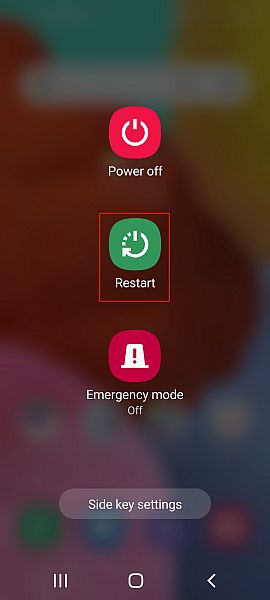
Voici comment redémarrer votre iPhone :
Vérifiez votre connexion réseau
Si vous ne recevez aucune notification WhatsApp ou recevez des notifications en retard ou pas du tout, le coupable peut être un réseau médiocre. Une mauvaise connexion réseau affecte les données d’arrière-plan de votre téléphone, ce qui peut entraîner des notifications d’application tardives ou nulles.
Vous pouvez vérifiez la force de votre réseau à partir de l’écran d’accueil pour voir si vous avez des barres pleines. Si votre connexion Internet est faible, connectez-vous à un réseau plus puissant.
Si vous utilisez le Wi-Fi, redémarrez votre routeur. C’est souvent la solution aux problèmes de Wi-Fi.
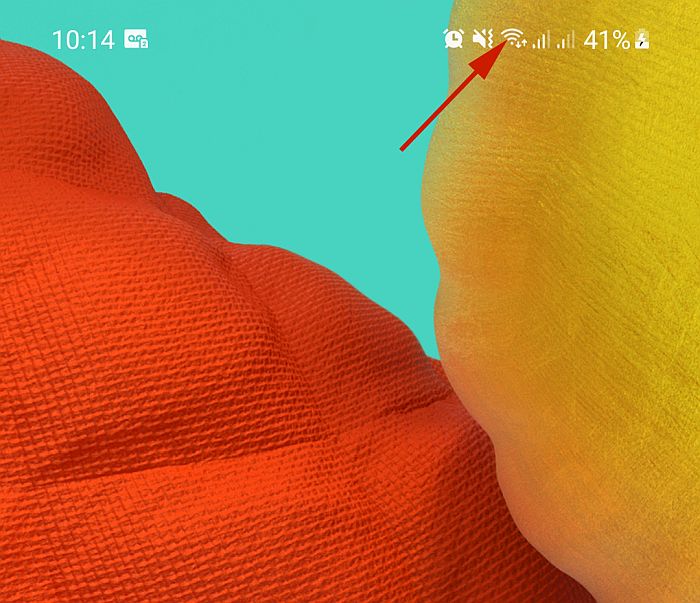
Si vous utilisez des données, il peut être utile de éteignez-le, attendez environ 30 secondes, puis rallumez-le pour voir si cela améliore votre connexion.
Vérifiez les paramètres de notification de votre appareil
Parfois, les gens désactiver les notifications de leur appareil, afin qu’ils puissent répondre à leur rythme. Si cela vous ressemble, vérifiez les paramètres de notification de votre appareil et voyez si vos notifications WhatsApp sont activés.
Pour ce faire sur votre appareil Android, ouvrez Paramètres> Notifications et vérifiez WhatsApp dans la liste des applications.
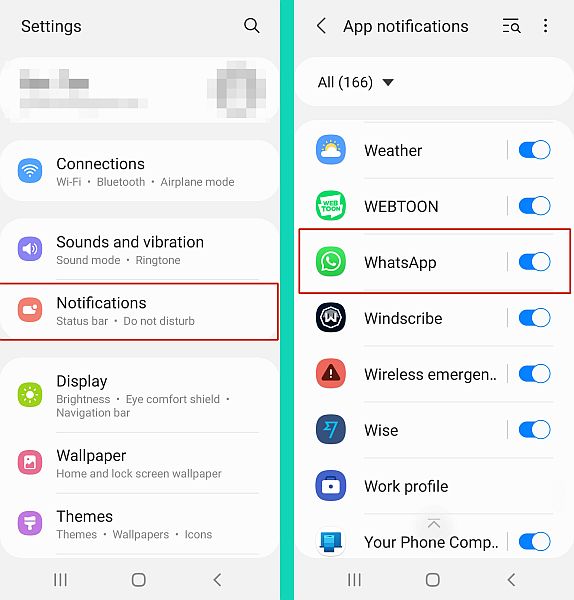
Pour iPhone, le processus est le même, entrez Paramètres de l’iPhone > Notifications et recherchez WhatsApp dans la liste des applications.
Activer les notifications de WhatsApp
Outre les paramètres de notification de votre appareil, WhatsApp a également ses propres paramètres pour les notifications au sein de l’application. Vous pouvez l’utiliser pour définir les préférences de notification de WhatsApp.
Si vous ne recevez aucune notification WhatsApp, vérifiez les paramètres de l’application pour voir si elle est activée ou non.
Si vous avez un Android, ouvrez WhatsApp, appuyez sur les trois points verticaux dans le coin supérieur droit de l’écran, puis appuyez sur Paramètres > Notifications. Là, vous verrez vos préférences de notification pour WhatsApp et vérifierez si vous avez fait ou laissé des notifications WhatsApp silencieuses.
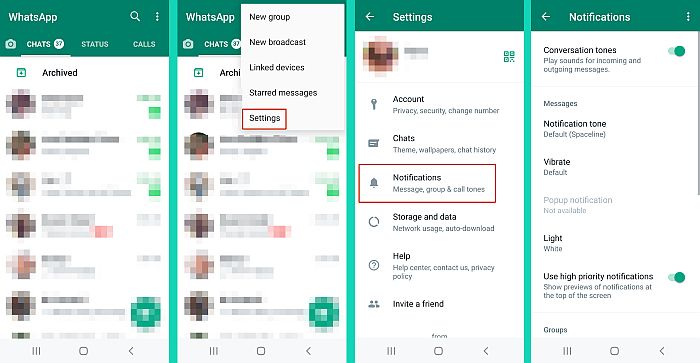
Si vous avez un iPhone, ouvrez WhatsApp, appuyez sur l’icône d’engrenage pour Paramètres> Notifications pour vérifier et corriger tout ce qui n’est pas à sa place.
Voici une vidéo vous montrant comment accéder aux paramètres des notifications dans WhatsApp
Forcer Stop WhatsApp
Si vous constatez que les notifications de WhatsApp sont défectueuses, une solution possible consiste à forcer l’arrêt de l’application. Cela fermera l’application et arrêtera tous les processus de données en arrière-plan.
Sur un appareil Android, ouvrez Paramètres> Applications> WhatsApp et appuyez sur Forcer l’arrêt. Ensuite, ouvrez à nouveau l’application et vos notifications WhatsApp devraient revenir à la normale.
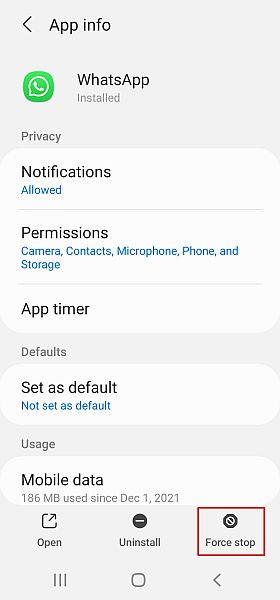
Voici comment forcer l’arrêt de WhatsApp sur un iPhone:
Désinstaller et réinstaller WhatsApp
L’un des inconvénients de WhatsApp est qu’il consomme une grande partie de la mémoire interne de votre téléphone. En effet, de nombreuses données sont stockées, des chats, des fichiers multimédias, des contacts, ainsi que le fait que WhatsApp stocke des données temporaires qui éclipse beaucoup d’autres applications.
Le grand espace occupé par WhatsApp peut provoquer un dysfonctionnement de l’application, ce qui entraîne souvent un retard ou l’absence de notifications.
Plusieurs fois, la désinstallation et la réinstallation de WhatsApp peuvent rectifier cela.
Notez qu’il est important de sauvegarder toutes vos discussions avant de décider de désinstaller WhatsApp. Ouvrez WhatsApp sur votre iPhone ou appareil Android, allez dans Paramètres> Chats> Sauvegarde de chat, et appuyez sur ‘Sauvegarder maintenant’ pour sauvegarder vos discussions WhatsApp.

Après, désinstallez WhatsApp puis réinstallez-le. Une fois que vous avez restauré votre sauvegarde, vos notifications devraient fonctionner à nouveau comme neuves.
Activer et désactiver le mode avion
Le mode avion déconnecte votre téléphone de tous les réseaux sans fil. Cela inclut le Wi-Fi, le Bluetooth, le réseau cellulaire et le GPS.
Lorsque votre téléphone est en mode avion, il n’y a aucune utilisation de données mobiles, donc vous ne pouvez ni envoyer ni recevoir de données, encore moins de notification WhatsApp.
Parfois, l’activation et la désactivation du mode avion peuvent également aider à corriger des problèmes mineurs sur votre téléphone, comme ne pas recevoir de notifications WhatsApp.
Pour ce faire sur Android, balayez simplement vers le bas depuis le haut de votre écran et appuyez sur l’icône de l’avion. Cela activera le mode Avion, puis appuyez à nouveau sur l’icône de l’avion pour le désactiver.
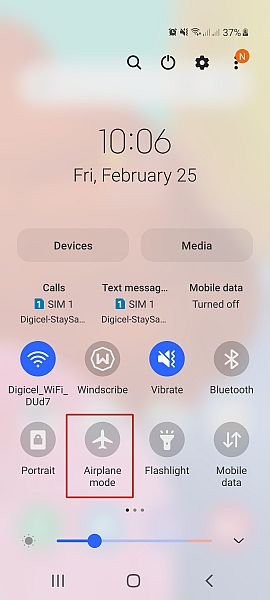
Sur un iPhone, balayez vers le haut depuis le bas de votre écran et reproduisez le même processus pour activer et désactiver le mode avion.
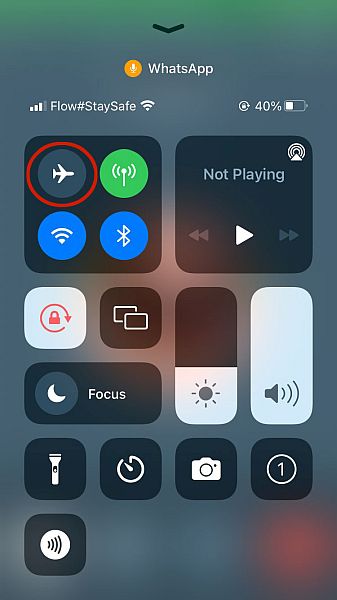
Déconnectez-vous de WhatsApp sur d’autres appareils
Si vous êtes connecté à WhatsApp Web ou à la version PC de WhatsApp, vous pouvez recevoir vos notifications sur ces appareils plutôt que sur votre téléphone.
Si c’est le cas, déconnectez-vous de WhatsApp Web ou de l’application WhatsApp Desktop et voir vérifier si vos notifications recommencent à s’afficher sur votre téléphone.
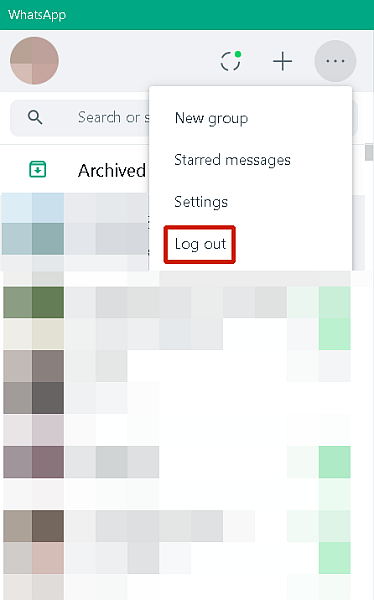
Mettre à jour WhatsApp
Parfois, la raison pour laquelle vous ne recevez aucun Les notifications WhatsApp sont une application WhatsApp obsolète.
Si tel est le cas, la solution consiste à vous rendre sur l’App Store de votre téléphone (Google Play Store pour l’application Android et App Store pour iPhone), recherchez WhatsApp et sélectionnez pour mettre à jour l’application.
La mise à jour de l’application WhatsApp corrige généralement tous les problèmes vous pouvez avoir avec des notifications retardées ou sans notification.
Cochez Ne pas déranger
L’option Ne pas déranger sur votre téléphone arrête toute notification de ne recevoir aucun appel, SMS, alerte ou notification d’application de quelque nature que ce soit.
Bien qu’il soit idéal lorsque vous avez besoin de temps pour vous, parfois, il peut être accidentellement laissé allumé.
Si c’est le cas, vérifiez la fonction Ne pas déranger sur votre téléphone pour voir si elle est activée. Si vous constatez qu’il est resté allumé, désactivez-le et vous devriez recevoir les notifications WhatsApp comme d’habitude.
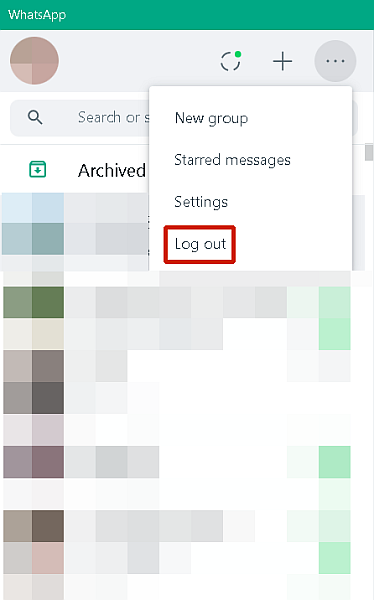
Désactiver le mode d’économie d’énergie
L’une des meilleures caractéristiques de nombreux smartphones est le mode d’économie d’énergie. Ce sera restreindre les données d’arrière-plan et de nombreux autres processus pour réduire la consommation d’énergie de votre téléphone.
Pour cette raison, vous constaterez que vous pouvez recevoir des notifications WhatsApp retardées ou aucune. Vous pouvez corriger les notifications WhatsApp en désactivant le mode d’économie d’énergie. Pour Android, vous pouvez glisser vers le bas et appuyez sur l’icône du mode d’économie d’énergie pour désactiver le mode d’économie d’énergie.
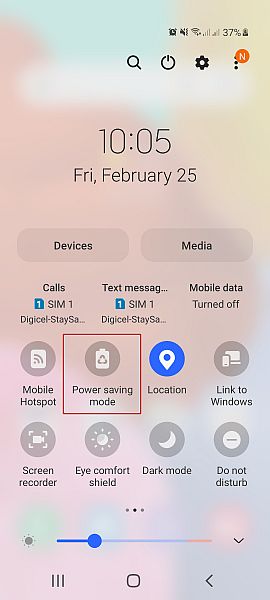
Voici comment désactiver le mode d’économie d’énergie sur votre iPhone:
FAQ
Pourquoi mon WhatsApp ne me donne-t-il pas de notifications ?
Il peut y avoir un certain nombre de raisons pour lesquelles WhatsApp ne vous envoie pas de notifications. L’une des plus courantes est que votre Ne pas déranger (NPD) a été accidentellement laissé sur. Si tel est le cas, désactivez-le et vous commencerez à recevoir des notifications WhatsApp.
Pourquoi ne reçois-je pas de notifications WhatsApp lorsque mon iPhone est verrouillé ?
Il y a deux raisons principales pour lesquelles vous ne recevez pas de notifications ou de messages WhatsApp lorsque votre iPhone est verrouillé. Soit les paramètres de notification ne sont pas activés pour votre téléphone ou pour WhatsApp lui-même. Si c’est le cas, le problème peut être votre connexion réseau ou l’iOS de votre iPhone doit être mis à jour.
Les notifications WhatsApp ne fonctionnent pas – Conclusion
Que pensez-vous de cet article ?
Comme vous pouvez le voir, il existe un certain nombre de raisons pour lesquelles vos notifications WhatsApp ne fonctionnent pas, ainsi que des correctifs pour ces problèmes. Qu’il s’agisse des paramètres de vos notifications, de la restriction des données en arrière-plan ou d’une mauvaise connexion, vous pouvez les corriger facilement et recevoir n’importe quelle notification WhatsApp.
Si vos notifications WhatsApp n’étaient pas un problème, mais vous voulez savoir quand quelqu’un s’est connecté or comment mettre en sourdine sur WhatsApp, je t’ai couvert.
Assurez-vous de dites moi ce que vous en pensez dans les commentaires.
Aussi, ne foubliez de partager cet article avec toute personne que vous connaissez peut avoir des problèmes de notification WhatsApp.
Derniers articles